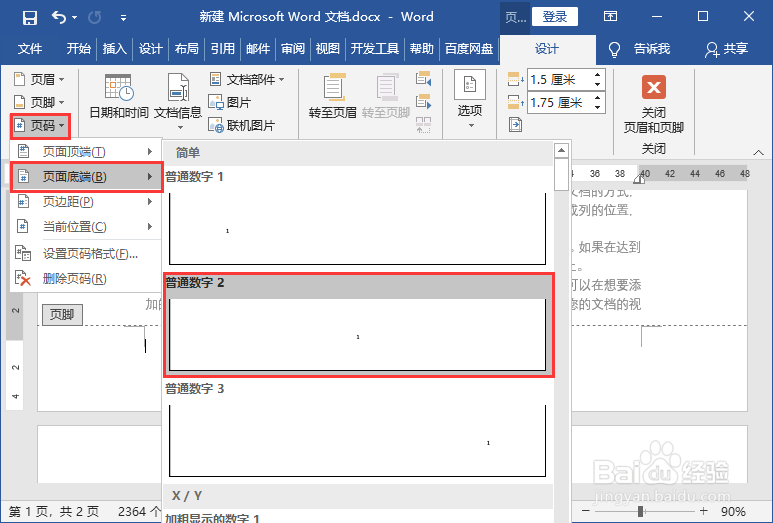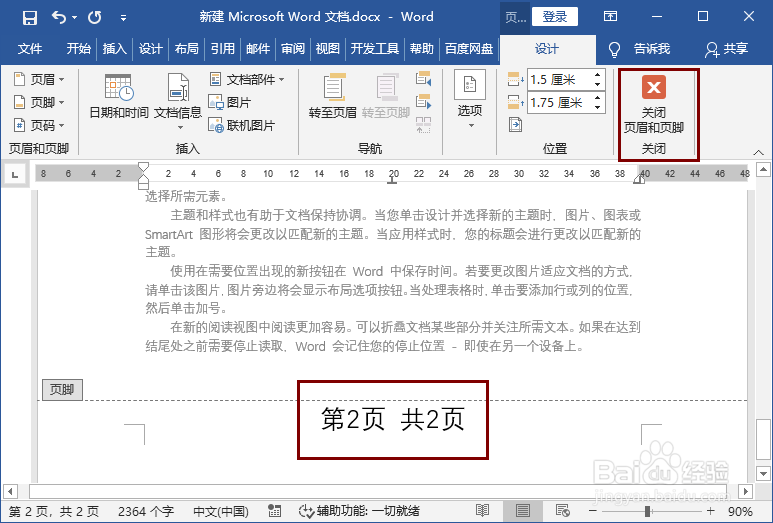word文档页码设置成第几页共几页
1、打开编辑好的word文档,光标移动到页脚位置,双击打开页眉和页脚工具;
2、在"页眉和页脚工具—设计"中点击“页码”—“页面底端”—“选择第二个样式”;
3、这样就设置好页码了,样式只有一个数字;
4、保留页码数字,输入文字“第+页码数字+页 共页”;
5、把光标放到输入的文字“共+光标+页”中间,点击“文档部件”-“域”;
6、类别选择:NumPages,格式选择阿拉伯数字1,2,3……;
7、这样页码第几页共几页就设置好了,点击“关闭页眉和页脚”退出开页眉和页脚工具。
声明:本网站引用、摘录或转载内容仅供网站访问者交流或参考,不代表本站立场,如存在版权或非法内容,请联系站长删除,联系邮箱:site.kefu@qq.com。
阅读量:44
阅读量:90
阅读量:75
阅读量:62
阅读量:68